自動から手動へ
Androidスマホでは自動でアプリを更新してくれます。
自動更新にしておくと非常に楽です。
アプリを自動更新にしておくと放っとくだけで更新作業を行ってくれます。しかし、アプリの最新アップデートには重大なバグがあるかもしれませんし、UIや機能の変更で使いづらくなってしまう可能性もあります。
そんな時はアプリを手動更新にしておきましょう。
アプリの手動更新は設定一つで切り替えることができます。手動更新にしておけば更新内容や他の人のレビューを確認してから更新できるので、機能が大幅に変わる前にアップデートをストップすることもできますよ!
そこで今回はAndroidアプリを手動更新にする方法をご紹介いたします。
※動作確認環境:ZenFone 2(Android 6.0.1)
手動更新にする方法
アプリを手動更新にするには『Google Play ストア』アプリから設定を行います。
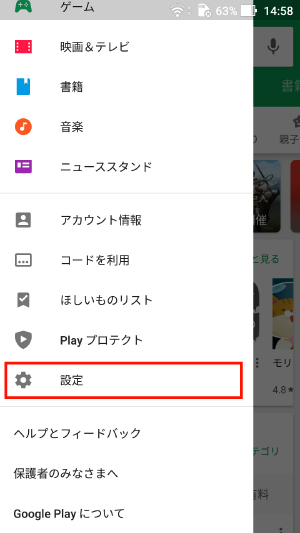
『Google Play ストア』アプリを開き、画面上部左側にある三本線のボタンを押してメニューを開きます。その中にある「設定」という項目をタップしましょう。
あとは更新の設定を選びます。
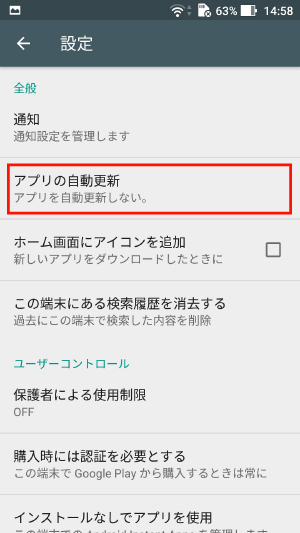
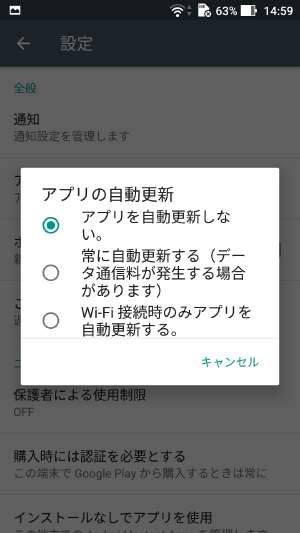
「アプリの自動更新」という項目をタップするとポップアップウィンドウが表示されます。そこにある「アプリを自動更新しない。」に設定しておくとアプリを手動で更新できるようになります。
ちなみに、「Wi-Fi接続時のみアプリを自動更新する。」に設定するとWiFiに繋がった時にアプリを自動で更新してくれます。携帯回線でアップデートしたくない人や通信制限を気にしている人に効果的です。
手動更新のやり方
アプリを手動で更新するやり方も知っておくと良いでしょう。
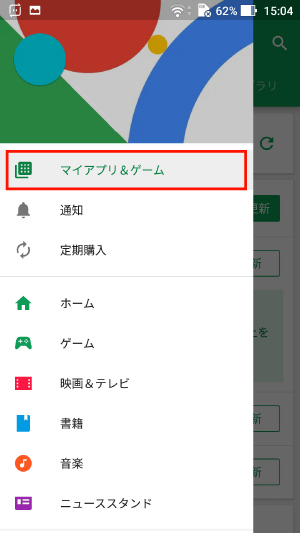
同じく『Google Play ストア』アプリのメニューから、「マイアプリ&ゲーム」を選択します。
あとは好きなアプリを更新させればいいだけです。
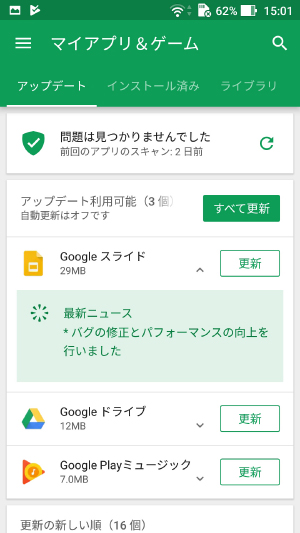
更新の通知がきているアプリがある場合は「アップデート」のタブに一覧で表示されます。「すべて更新」ボタンを押せば通知がきているアプリを一括で更新することができますし、アプリ別に「更新」ボタンを押せば好きなアプリだけを更新できます。
また、各アプリについている「∨」ボタンを押せば更新内容の確認もできます。更新するかどうかの判断基準にもできそうですね!
まとめ
アプリを手動更新にする方法でした。
自動というものは作業要らずなので楽なのですが、問題があった時に止められないのが玉に瑕ですね。機能や仕様が変更されてからじゃ遅いですもんね。そうならないためにも神経質な人は手動更新にしておくと良いでしょう。まぁ、自動更新でも問題があるわけじゃないんですけどね笑。
スポンサーリンク
